暴风影音是一款在线视频播放软件,很多用户在下载视频文件之后,想要将视频文件进行压缩,使其移动拷贝至U盘方便在其他电脑上播放,其实你无需再下载安装其他的压缩软件,暴风影音中的视频压缩功能就可以帮助到你。
操作步骤如下:
1、首先需要先进入到暴风影音的主界面中,如果你想要进行视频的压缩,当然是要先下载视频才行,暴风影音中的在线影视很多电影和电视剧都是非常不错的,如果你找不到合适的资源,也可以在影视列表中进行查找并下载合适的视频文件,如下图所示:
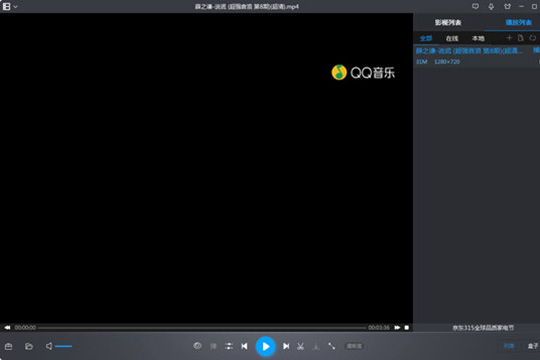
2、在暴风影音中播放确认自己下载的视频是可以正确播放的,在播放的界面中鼠标右键进行点击,将会出现一排可点击的功能栏目,选择视频转码/截取其中的“视频压缩”功能,即可开始视频压缩的第一步,如下图所示:
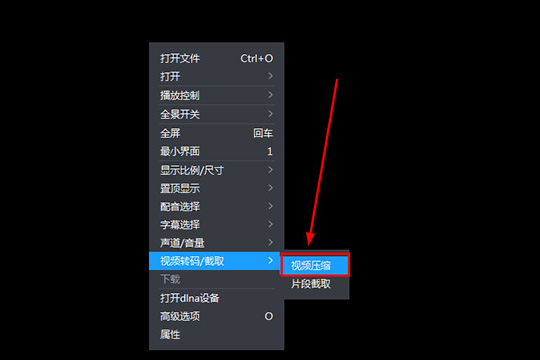
3、如果是第一次打开此功能,将需要等待一会,在弹出暴风转码的界面之后,就可以开始添加视频文件啦,如下图所示:
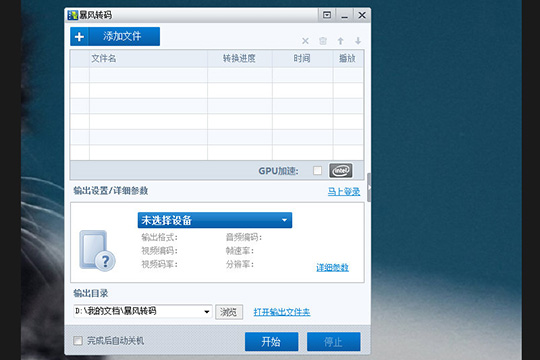
4、用户在添加完视频格式之后,会自动弹出输出格式的界面,根据压缩输出的视频选择输出类型,如果你想要在手机上播放,只需要选择手机并调整品牌和型号即可,毕竟现在手机上也可以很方便的下载当前最热的视频,这里就不再多加讨论了;这边默认选择“家用电脑”选项,这里选择视频输出格式,格式默认为MP4,最后根据想要压缩视频的大小,点击选择下拉框中的“视频格式”,最后点击确定即可,如下图所示:
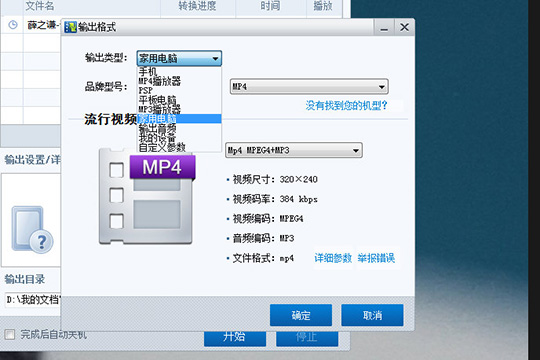
5、在设置完输出格式与参数之后,就可以开始视频的压缩了,选择输出目录后,如果觉得不满意,还可以点击详细参数调整视频参数、音频参数等信息,最后点击“开始”选项即可开始视频的压缩,如下图所示:
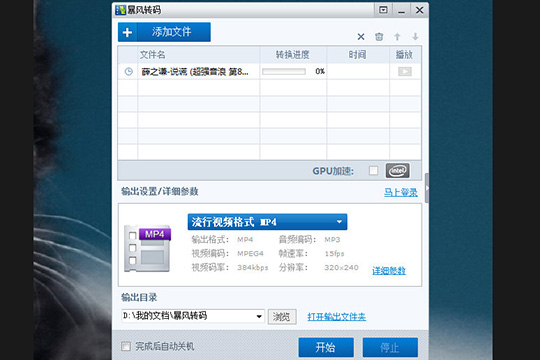
好啦,以上就是暴风影音怎么压缩视频的全部内容啦,在压缩视频时,可能压缩的时间会稍微有点长,请耐心等待,或许你也可以选择“完成后自动关机”选项,让你可以安心的离开电脑做其他事情。